Cómo crear un sitio de preguntas y respuestas en WordPress
Publicado: 2023-03-11¿Quieres crear una comunidad de preguntas y respuestas en línea como Stack Overflow o Quora?
Puede crear un sitio completo dedicado a preguntas y respuestas, o agregar una sección de preguntas y respuestas a un sitio de WordPress existente. Independientemente del enfoque que adopte, las preguntas y respuestas útiles pueden mejorar la experiencia del visitante y mantener a las personas en su sitio web durante más tiempo.
En este artículo, le mostraremos cómo crear fácilmente un sitio de preguntas y respuestas en WordPress.
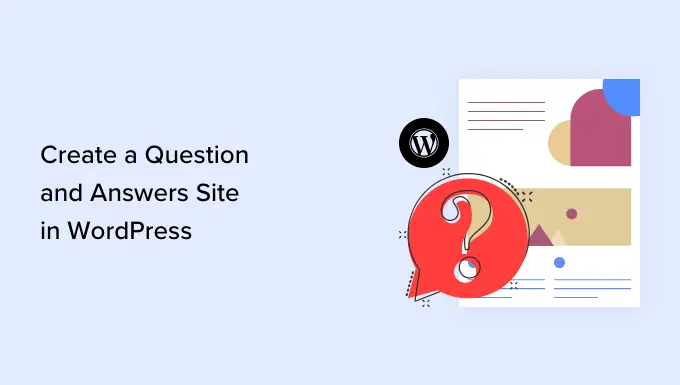
Primeros pasos con un sitio web de preguntas y respuestas
Para iniciar su propio sitio web de preguntas y respuestas, necesitará lo siguiente:
- Un nombre de dominio. Este es el nombre de su sitio web, como stackoverflow.com.
- Una cuenta de alojamiento web. Aquí es donde se almacenan los archivos de su sitio web. Todos los sitios web necesitan alojamiento web.
- Un sistema de gestión de contenidos. Este es un software que lo ayuda a crear, publicar y administrar todas sus preguntas y respuestas. Para esta guía, usaremos WordPress, ya que funciona con casi el 43 % de todos los sitios web y le brinda un control total sobre su contenido. Para obtener más información sobre por qué recomendamos WordPress a todos nuestros lectores, consulte nuestra revisión completa de WordPress con pros y contras.
- Software, complementos o herramientas adicionales. Estos agregan funciones especiales de preguntas y respuestas a su sitio web de WordPress.
¿Cuánto cuesta construir un sitio web de preguntas y respuestas?
La respuesta a esta pregunta depende de las características que necesite, cuántos visitantes reciba, cuánto contenido cree y muchos otros factores.
Para ayudarlo a presupuestar, hemos creado una guía completa sobre cuánto cuesta realmente construir un sitio web. Sin embargo, por lo general, el costo de crear un sitio web puede oscilar entre $ 100 por año y hasta $ 30,000 por año.
Le recomendamos que comience poco a poco y luego agregue más funciones a su sitio de preguntas y respuestas a medida que crece y se vuelve más popular. Esto le ayuda a evitar gastar demasiado en su sitio antes de que comience a generar ganancias.
Dicho esto, veamos cómo puede crear un sitio web de preguntas y respuestas exitoso por menos de $100.
Paso 1: configurar su sitio de preguntas y respuestas
Para crear un sitio web de WordPress, necesitará un nombre de dominio y alojamiento web. Para ayudarlo, hemos seleccionado algunos de los mejores alojamientos de WordPress que puede comprar para un sitio web de preguntas y respuestas.
Aunque el software de WordPress es gratuito, el alojamiento y los nombres de dominio son donde los costos realmente pueden comenzar a acumularse.
Un nombre de dominio generalmente cuesta $ 14.99 / año y los costos de alojamiento comienzan desde $ 7.99 / mes. Esto es MUCHO para sitios web nuevos o para cualquier persona que trabaje con un presupuesto limitado.
Afortunadamente, Bluehost acordó ofrecer a nuestros usuarios un nombre de dominio gratuito y más del 60 % de descuento en alojamiento web. Básicamente, puede comenzar por $ 2.75 por mes.
→ Haga clic aquí para reclamar esta oferta exclusiva de Bluehost ←
Bluehost es una de las empresas de alojamiento más grandes del mundo y un proveedor de alojamiento de WordPress recomendado oficialmente.
También están ofreciendo a nuestros lectores un certificado SSL gratuito para que tenga la opción de aceptar pagos en línea. Esto es perfecto si desea ganar dinero con su sitio web de preguntas y respuestas en el futuro.
Para comprar un nombre de dominio y alojamiento, simplemente vaya al sitio web de Bluehost en una nueva ventana del navegador y haga clic en el botón verde "Comenzar ahora".
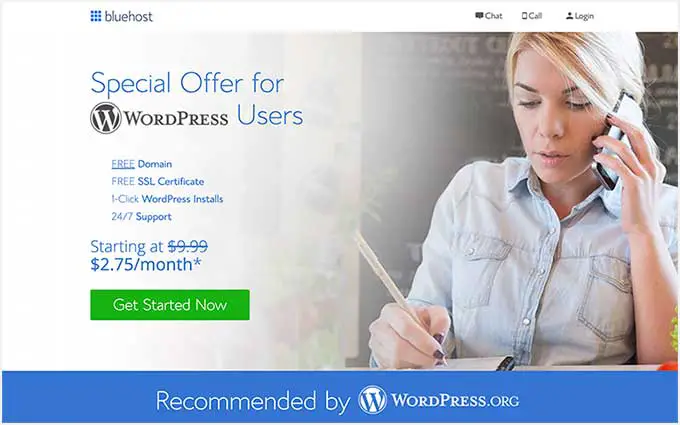
Esto lo llevará a una página de precios donde puede elegir un plan de alojamiento para su sitio web de preguntas y respuestas.
Recomendamos elegir un plan Básico o Plus, ya que son los planes de alojamiento web más populares entre nuestros lectores.
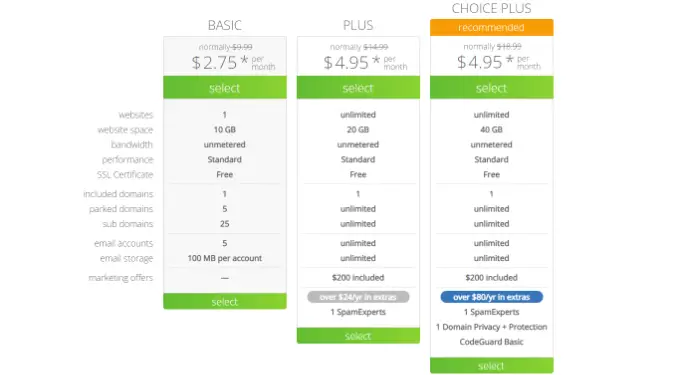
Después de seleccionar un plan, haga clic en 'Continuar'.
En la siguiente pantalla, deberá elegir un nombre de dominio.
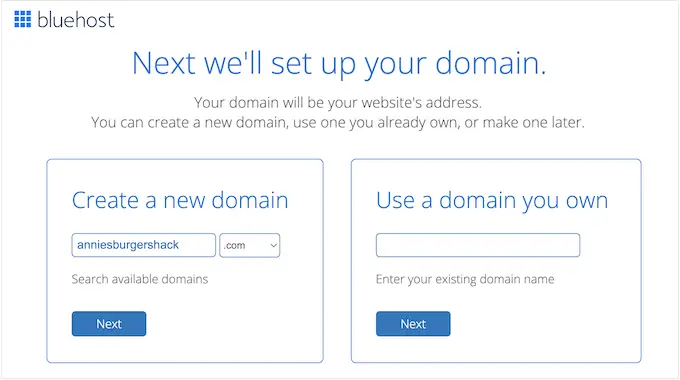
Idealmente, el nombre de dominio será fácil de pronunciar y deletrear, y fácil de recordar.
¿Necesita ayuda para elegir un nombre de dominio para su sitio web de preguntas y respuestas? Vea estos consejos y herramientas sobre cómo elegir el mejor nombre de dominio.
Después de elegir un nombre, haga clic en el botón 'Siguiente' para continuar.
Ahora deberá proporcionar la información de su cuenta, como su nombre y dirección de correo electrónico comercial. Después de eso, también verá extras opcionales que puede comprar.
Por lo general, no recomendamos comprar estos extras de inmediato, ya que siempre puede agregarlos más adelante si los necesita.
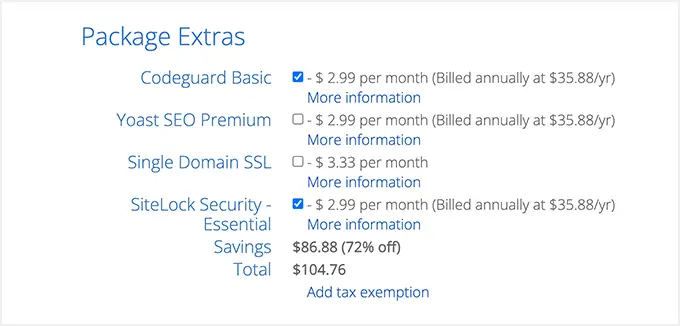
Después de eso, simplemente ingrese su información de pago para completar la compra.
Una vez que haya hecho eso, recibirá un correo electrónico con instrucciones sobre cómo iniciar sesión en su panel de control de alojamiento web. Este es el tablero de su cuenta de alojamiento donde puede administrar su sitio web de preguntas y respuestas, incluida la configuración de notificaciones por correo electrónico y solicitar soporte de WordPress, si lo necesita.
También es donde instalará el software de WordPress.
Paso 2. Instale WordPress en su sitio web de preguntas y respuestas
Cuando se registre en Bluehost utilizando nuestro enlace, obtendrá acceso a un instalador de WordPress con un solo clic.
Simplemente inicie sesión en su cuenta de Bluehost y haga clic en 'Instalar con un clic'.
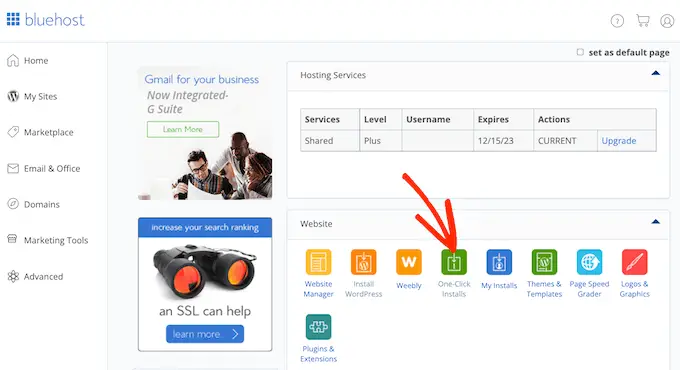
Aquí, verá todo el software diferente que puede agregar a su cuenta.
Simplemente busca 'WordPress' y dale un clic.
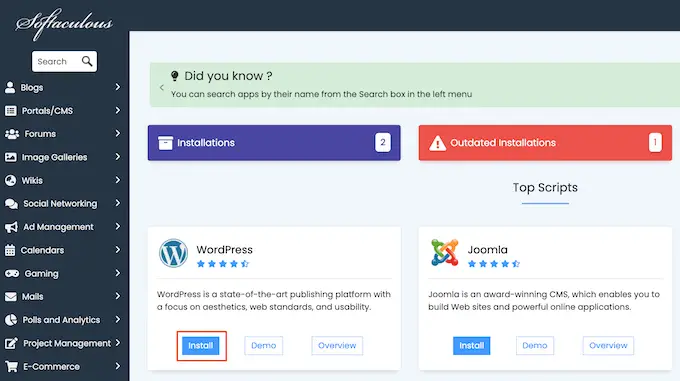
Aquí, simplemente haga clic en el botón 'Instalar'.
Ahora puede seguir las instrucciones en pantalla para instalar el software de WordPress.
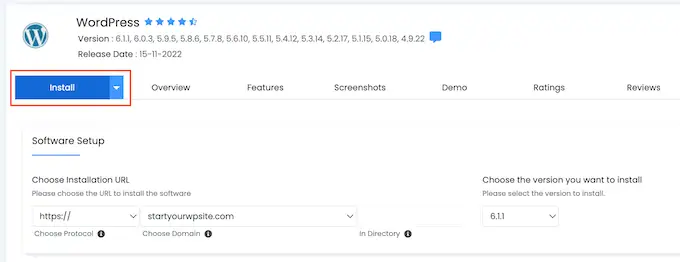
Una vez que finaliza ese proceso, puede iniciar sesión en el panel de control de WordPress simplemente yendo a yoursite.com/wp-admin/ directamente desde su navegador.
Si está utilizando un host de sitio web de WordPress diferente como SiteGround, Hostinger, HostGator o WP Engine, puede ver nuestra guía completa sobre cómo instalar WordPress para todos los principales proveedores de alojamiento.
Paso 3. Seleccione un tema de WordPress
Después de instalar WordPress, normalmente querrá cambiar el tema predeterminado. Los temas de WordPress son plantillas diseñadas profesionalmente que cambian la apariencia y el comportamiento de su sitio.
Hay muchos temas de negocios de WordPress premium y gratuitos diferentes para elegir. Por lo general, puede categorizarlos como temas multipropósito de WordPress o temas de nicho de la industria.
Otra opción es utilizar un complemento de creación de páginas de destino como SeedProd.
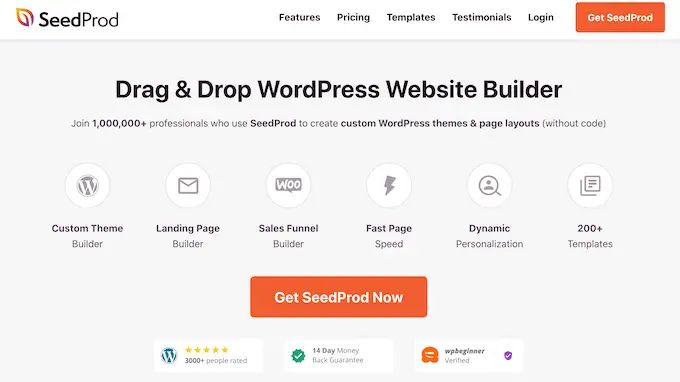
SeedProd es el mejor creador de páginas de WordPress de arrastrar y soltar y viene con plantillas integradas que puede usar para crear un sitio web de preguntas y respuestas diseñado profesionalmente.
Incluso tiene una sección de preguntas frecuentes lista para usar que puede agregar a cualquier página arrastrando y soltando.
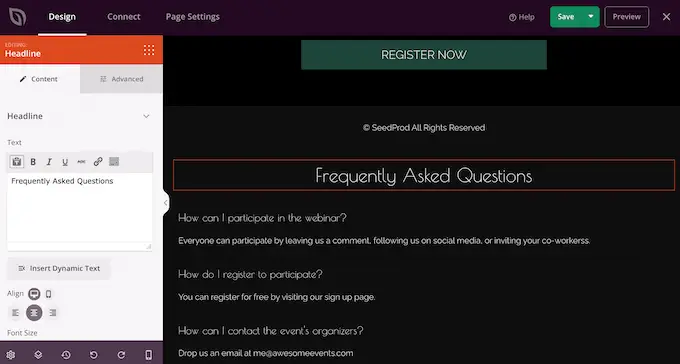
Una vez que haya elegido un tema, consulte nuestra guía paso a paso sobre cómo instalar un tema de WordPress.
Paso 4. Configuración de su sitio de preguntas y respuestas
La forma más fácil de agregar funciones de preguntas y respuestas a su sitio web de WordPress es utilizando el complemento AnsPress. Este complemento le permite crear un sitio de preguntas y respuestas al estilo Stack Overflow.
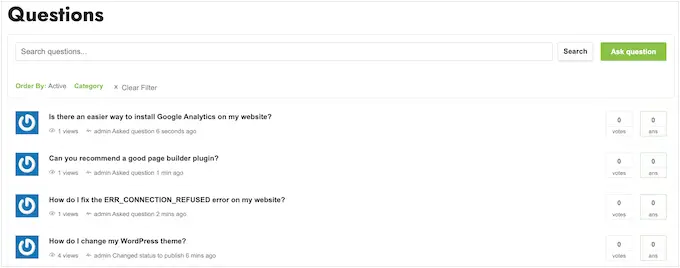
Aún mejor, AnsPress crea automáticamente todas las páginas que necesita para lanzar un sitio de preguntas y respuestas exitoso.
Esto incluye una página donde los visitantes pueden escribir sus preguntas, exactamente de la misma manera que las personas usan sitios web como Quora.
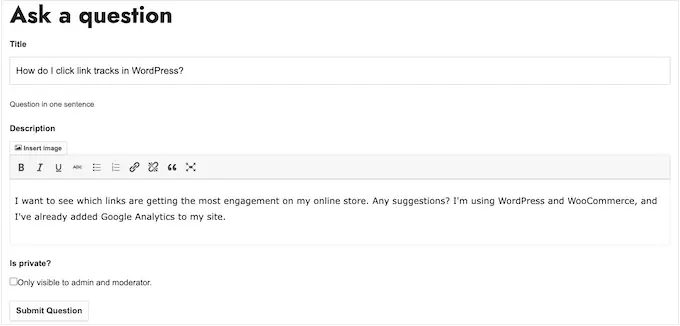
Lo primero que debe hacer es instalar y activar AnsPress. Para obtener más detalles, consulte nuestra guía paso a paso sobre cómo instalar un complemento de WordPress.
Tras la activación, AnsPress agrega automáticamente páginas de preguntas y respuestas a su sitio web de WordPress. Para ver estas páginas, diríjase a AnsPress » Configuración en el panel de control de WordPress.
Una vez allí, puede seleccionar 'General' en el menú del lado izquierdo.
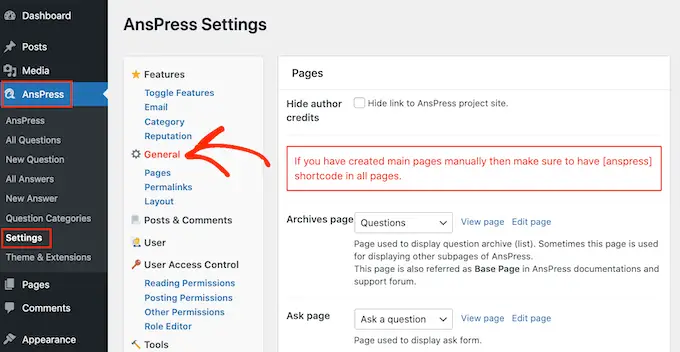
Esta página enumera todas las diferentes páginas que ha creado AnsPress.
Para echar un vistazo más de cerca a cualquier página, simplemente haga clic en su enlace 'Ver página'.
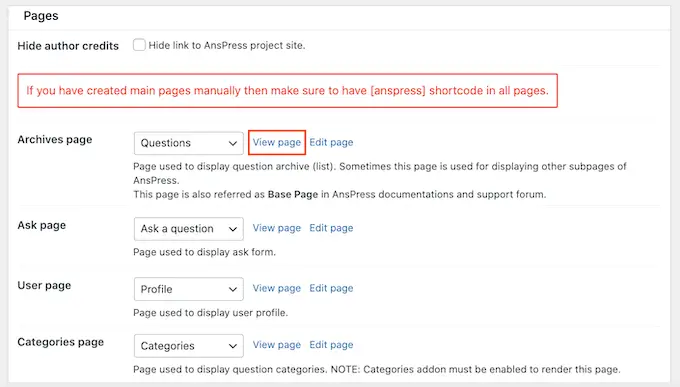
Las páginas predeterminadas de AnsPress deberían encajar bien con la mayoría de los blogs y sitios web de WordPress. Sin embargo, siempre puede agregar su propio contenido a estas páginas.
Por ejemplo, puede agregar texto que aliente a los visitantes a publicar sus preguntas y les indique cuándo esperar una respuesta.
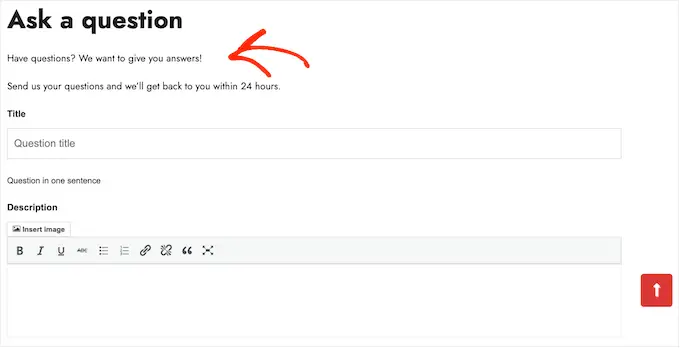
Para agregar su propio contenido a cualquier página de AnsPress, simplemente haga clic en el enlace 'Editar página' al lado.
Esto abre el editor de publicaciones estándar de WordPress donde puede agregar texto, imágenes y más.
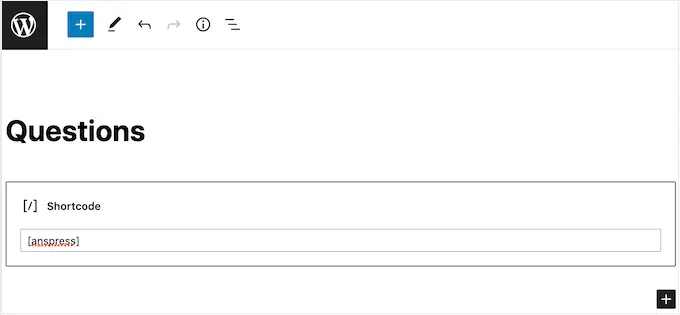
Como puede ver, AnsPress agrega todo su contenido usando shortcode, así que no cambie este código de ninguna manera.
Cuando esté satisfecho con los cambios que ha realizado, simplemente haga clic en 'Actualizar'.
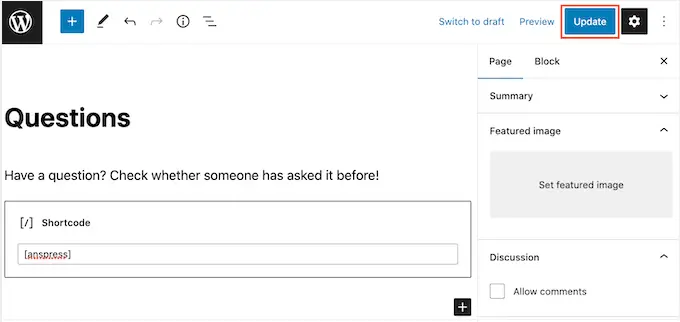
Puede editar cualquier página predeterminada de AnsPress siguiendo el mismo proceso descrito anteriormente.
Cuando haya terminado, no olvide hacer clic en 'Guardar páginas' para almacenar su configuración.
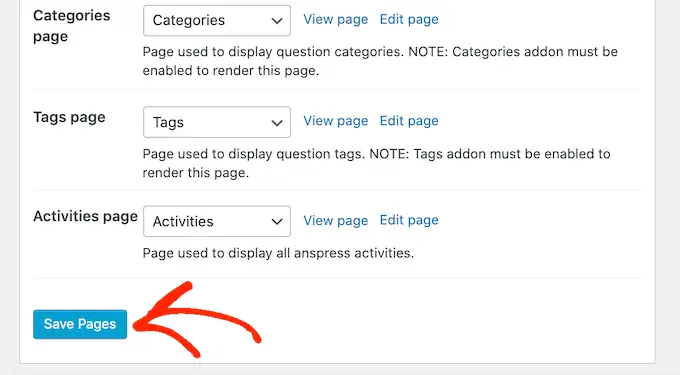
De manera predeterminada, AnsPress agrega el siguiente mensaje a todas sus páginas: 'Preguntas y respuestas con tecnología de anspress.net'. Esto puede hacer que su sitio se vea menos profesional.

También se vincula al sitio de AnsPress, lo que puede perjudicar las vistas de página y la tasa de rebote al alentar a las personas a abandonar su sitio.
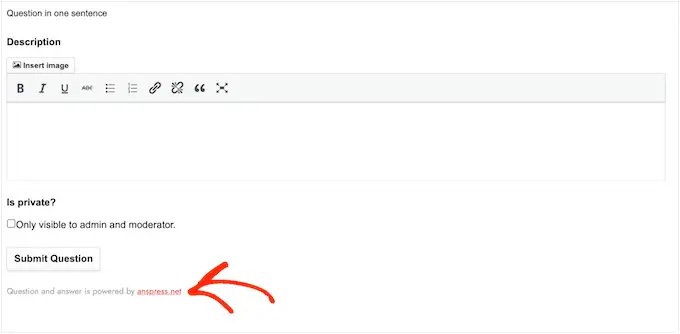
Por eso, es una buena idea eliminar este texto marcando la casilla junto a "Ocultar créditos de autor" y luego haciendo clic en "Guardar cambios".
Ahora, si observa cualquier página de AnsPress, verá que el texto ha desaparecido.
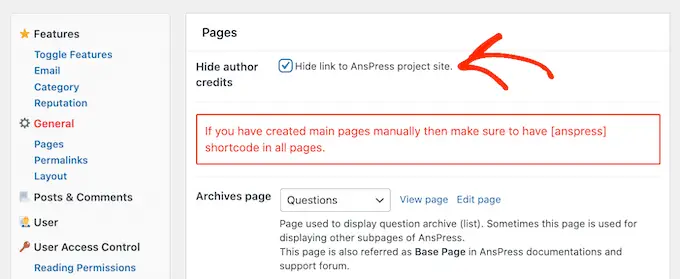
Una vez hecho esto, desplácese a la sección 'Permalinks' en la configuración de AnsPress.
Aquí, verá la estructura de enlaces permanentes y la configuración que el complemento usa de forma predeterminada. Esta configuración debería funcionar bien para la mayoría de los sitios web, pero es posible que pueda mejorar su SEO de WordPress haciendo algunos pequeños cambios.
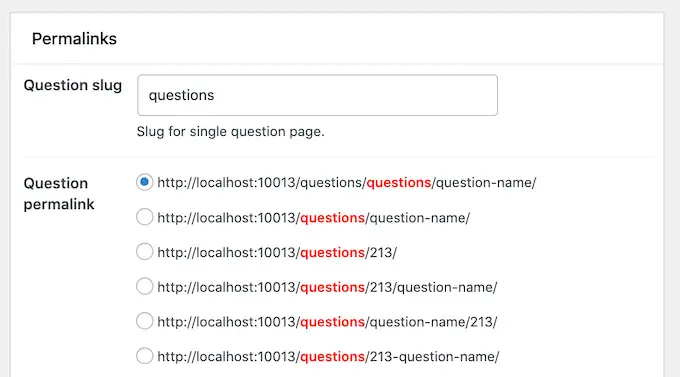
Por ejemplo, es posible que desee agregar algunas palabras clave relevantes al 'Slug de pregunta' predeterminado. Esto puede ayudarlo a crear URL más compatibles con SEO en WordPress.
En la imagen a continuación, cada pregunta ahora usará el slug /questions/wordpress-questions/question-name/ que nos ayudará a clasificar el término 'WordPress'.
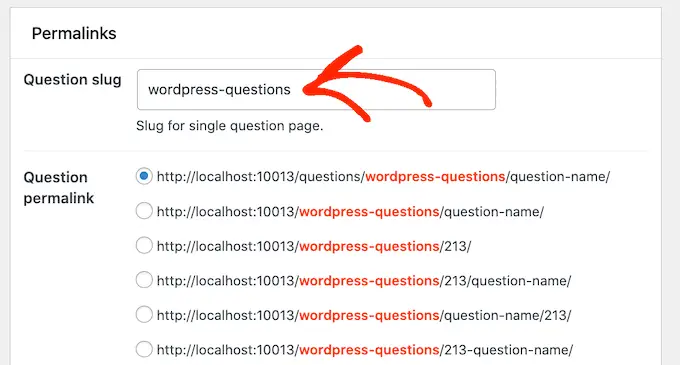
Si realiza algún cambio en esta sección, no olvide hacer clic en 'Guardar cambios'.
A continuación, es hora de ajustar el diseño desplazándose a la sección 'Diseño'. Aquí, verá que AnsPress muestra el Gravatar del usuario en algunos lugares diferentes, incluso junto a preguntas, respuestas y comentarios.
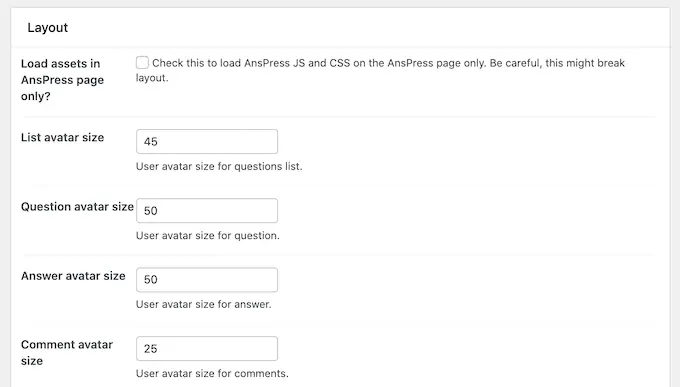
Puede cambiar el tamaño de estos avatares escribiendo en los diferentes cuadros.
Para obtener más información sobre los avatares de usuario, consulte nuestra guía para principiantes sobre Gravatars y por qué debería comenzar a usarlos de inmediato.
De forma predeterminada, AnsPress mostrará 20 preguntas por página y 5 respuestas por página. Puede mostrar más o menos contenido escribiendo nuevos números en el cuadro 'Preguntas por página' o 'Respuestas por página'.
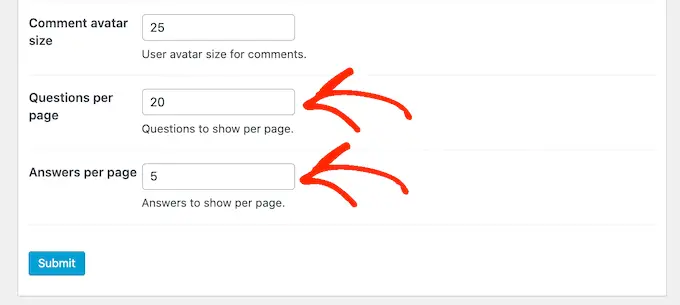
Si muestra menos preguntas y respuestas por página, los usuarios tendrán que desplazarse menos. Esto es particularmente útil para los visitantes que usan dispositivos más pequeños como teléfonos inteligentes y tabletas. También puede acelerar el rendimiento de WordPress ya que está cargando menos contenido.
Solo tenga en cuenta que la mayoría de los visitantes esperan obtener la respuesta correcta en la primera página, por lo que querrá mostrar una cantidad razonable de respuestas por página.
Cuando esté satisfecho con la configuración de su sitio de preguntas y respuestas, haga clic en el botón "Enviar".
Las notificaciones por correo electrónico son una parte importante del funcionamiento de un sitio web exitoso de preguntas y respuestas. Informan a los administradores cuando los clientes o posibles clientes potenciales publican una nueva pregunta, y también informan a los usuarios cuando su pregunta obtiene una respuesta.
De esta manera, los correos electrónicos pueden mantener a los usuarios interesados y ayudar a que su sitio de preguntas y respuestas funcione mejor.
AnsPress viene con notificaciones de correo electrónico integradas que funcionan de forma inmediata. Sin embargo, sigue siendo inteligente ver si hay algún cambio que desee hacer haciendo clic en el enlace 'Correo electrónico'.
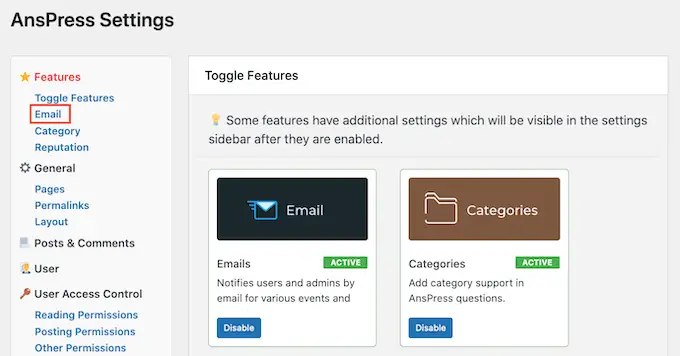
Aquí puede ver todos los diferentes correos electrónicos que AnsPress enviará automáticamente.
Para habilitar o deshabilitar un correo electrónico, simplemente haga clic en la casilla junto a él.
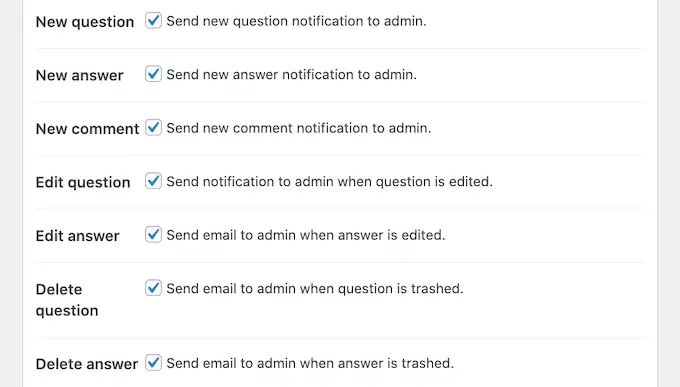
Consejo profesional: debe asegurarse de que todos sus correos electrónicos de preguntas y respuestas vayan a la bandeja de entrada del correo electrónico del usuario y no a la carpeta de correo no deseado. La mejor manera de hacerlo es mediante el uso de un proveedor de servicios SMTP para mejorar la capacidad de entrega del correo electrónico. Para obtener más detalles, consulte nuestra guía sobre cómo solucionar el problema de WordPress que no envía correo electrónico.
Como siempre, no olvide hacer clic en 'Enviar' para guardar los cambios.
Algunos sitios de preguntas y respuestas están completamente abiertos al público. Esto significa que los usuarios que no hayan iniciado sesión pueden ver el contenido e incluso pueden publicar preguntas y respuestas sin crear una cuenta.
Otros sitios de preguntas y respuestas son completamente privados o requieren el registro del usuario.
Hay inconvenientes y aspectos positivos de los diferentes enfoques. Un sitio público de preguntas y respuestas generalmente obtendrá más tráfico y participación, pero también puede recibir más spam y atraer respuestas de baja calidad.
Si está utilizando preguntas y respuestas para ganar dinero con los blogs en línea con WordPress, es posible que desee que algunas partes de su sitio sean solo para miembros. Esto le permite cobrar una tarifa de suscripción utilizando un complemento como MemberPress.
Otra opción es permitir que las personas se registren en su sitio web de forma gratuita, para que pueda recopilar sus direcciones de correo electrónico. De esta manera, su sitio de preguntas y respuestas puede ayudarlo a generar clientes potenciales como un profesional.
Independientemente de cómo planee usar su sitio de preguntas y respuestas, es una buena idea revisar los permisos de publicación seleccionando 'Control de acceso de usuarios'.
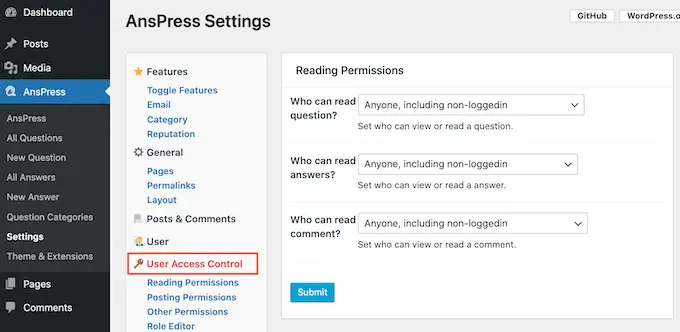
Aquí, puede ver todo el contenido diferente al que pueden acceder los usuarios registrados y no registrados, y las acciones que toman. Puede cambiar esta configuración utilizando los diferentes menús desplegables.
También puede cambiar si las preguntas y respuestas se publican automáticamente o si se retienen para la aprobación del administrador. De forma predeterminada, los usuarios que no hayan iniciado sesión pueden publicar preguntas y respuestas, pero deberá aprobarlas manualmente en el área de administración.
Esto es similar a cómo moderas los comentarios en WordPress.
Estas configuraciones se explican por sí mismas, pero tienen un gran impacto en el funcionamiento de su sitio de preguntas y respuestas. Dicho esto, vale la pena revisar cuidadosamente las diferentes configuraciones y luego hacer cualquier cambio.
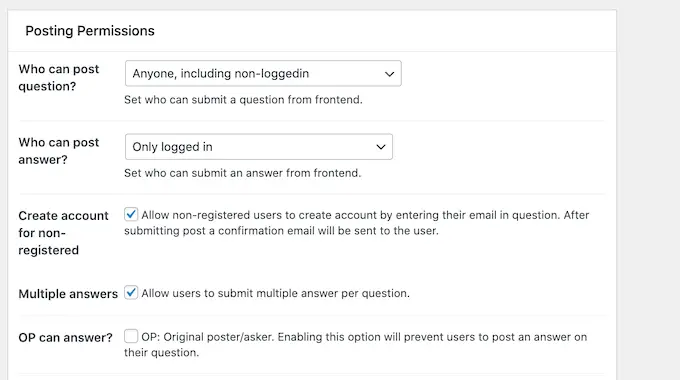
Si edita esta configuración, no olvide hacer clic en el botón 'Enviar'.
AnsPress alienta a los usuarios a interactuar con su sitio a través de la ludificación, otorgando puntos de reputación por diferentes acciones. Este sistema de reputación funciona de forma predeterminada, pero puede cambiar la cantidad de puntos que otorga AnsPress por cada acción seleccionando 'Reputaciones'.
Aquí verá todas las diferentes acciones y sus puntos de reputación.
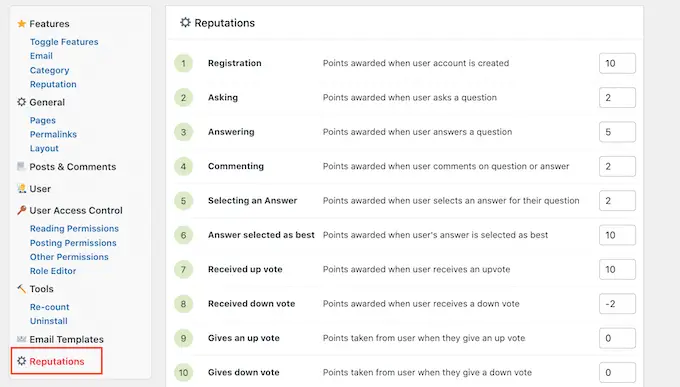
Para otorgar más o menos puntos por una acción, simplemente escriba un nuevo número en su casilla. Cuando esté satisfecho con la configuración del sistema de reputación, haga clic en Guardar puntos de eventos.
Es posible que desee revisar algunas configuraciones más, pero esto debería ser suficiente para ayudarlo a configurar un sitio web exitoso de preguntas y respuestas.
Cuando esté satisfecho con la configuración del complemento y las páginas, es una buena idea agregarlos al menú de navegación de su sitio web para que los visitantes puedan encontrarlos.
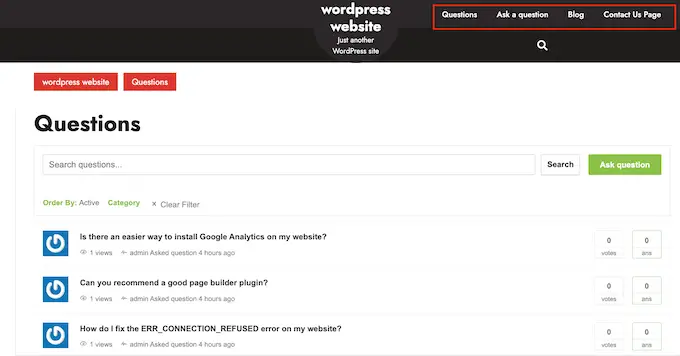
Para obtener instrucciones paso a paso, consulte nuestra guía para principiantes sobre cómo agregar un menú de navegación en WordPress.
Si necesita recordar todas las diferentes páginas que AnsPress agregó a su sitio, simplemente vaya a AnsPress » Configuración y luego haga clic en el enlace 'Páginas'.
Administrar su sitio de preguntas y respuestas
En este punto, su sitio está listo para comenzar a aceptar preguntas y respuestas de los usuarios. Sin embargo, dependiendo de cómo esté configurado su sitio de preguntas y respuestas, es posible que deba aprobar manualmente algunas o todas estas publicaciones.
De forma predeterminada, AnsPress enviará un correo electrónico al administrador de WordPress sobre cualquier pregunta o respuesta que necesite aprobación manual. También verá notificaciones en el panel de administración.
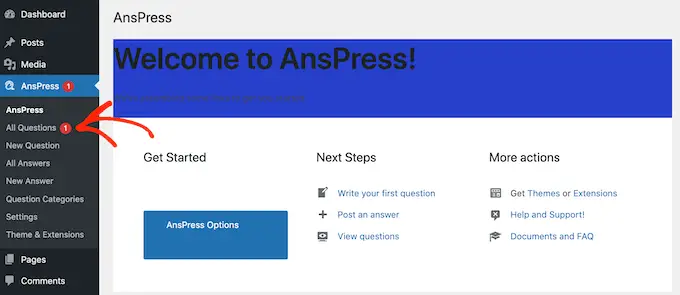
Para aprobar manualmente una respuesta o pregunta, simplemente haga clic en 'Todas las preguntas' o 'Todas las respuestas' en el menú de la izquierda.
Luego puede pasar el mouse sobre la publicación que desea revisar y hacer clic en 'Ver'.
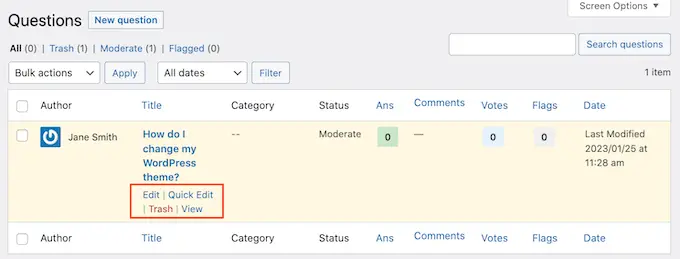
Esto mostrará una vista previa de cómo se verá la pregunta o respuesta en su sitio web.
Si está feliz de publicarlo, haga clic en el ícono de la rueda dentada pequeña y luego seleccione 'Publicado'.
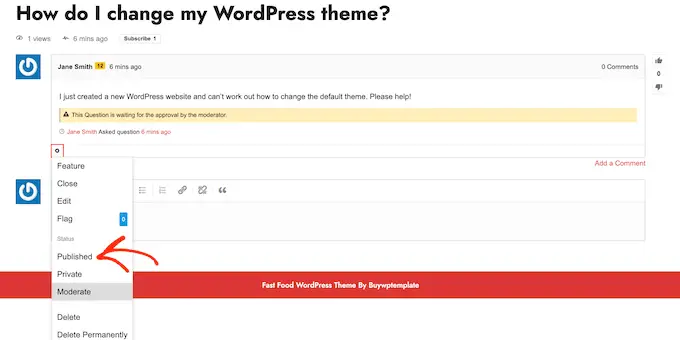
Si no desea publicar la publicación, seleccione 'Eliminar' o 'Eliminar permanentemente'.
Esperamos que este artículo le haya ayudado a crear un sitio de preguntas y respuestas en WordPress. También puede consultar nuestra guía sobre cómo crear un formulario de contacto en WordPress o ver nuestra selección experta del mejor software de chat en vivo para pequeñas empresas.
Si te gustó este artículo, suscríbete a nuestro canal de YouTube para videos tutoriales de WordPress. También puede encontrarnos en Twitter y Facebook.
